System Doctor 2014 ანტივირუსი არის ყალბი ანტივირუსი და თქვენს კომპიუტერში დაინსტალირების შემდეგ ის აცხადებს, რომ მავნე საფრთხეებია ნაპოვნია თქვენს კომპიუტერში და ის ინფიცირებულია და გასასუფთავებლად უნდა იყიდოთ პროგრამის სრული ვერსია მათ. System Doctor 2014 ანტივირუსი გამოქვეყნდა იმავე გამომცემლისგან სისტემის მოვლის ანტივირუსი.
პროგრამული უზრუნველყოფა აინფიცირებს თქვენს კომპიუტერს, როდესაც ცდილობთ ჩამოტვირთოთ და დააინსტალიროთ უფასო პროგრამა უცნობი ინტერნეტ ვებსაიტებიდან. გთხოვთ უგულებელყოთ ყველა ყალბი გამაფრთხილებელი შეტყობინება და ფულს ნუ აძლევ სრული ვერსიის შესაძენად.
თუ გინდა ამოღება System Doctor 2014 ანტივირუსი თქვენი კომპიუტერიდან, განაგრძეთ შემდეგი ნაბიჯები:
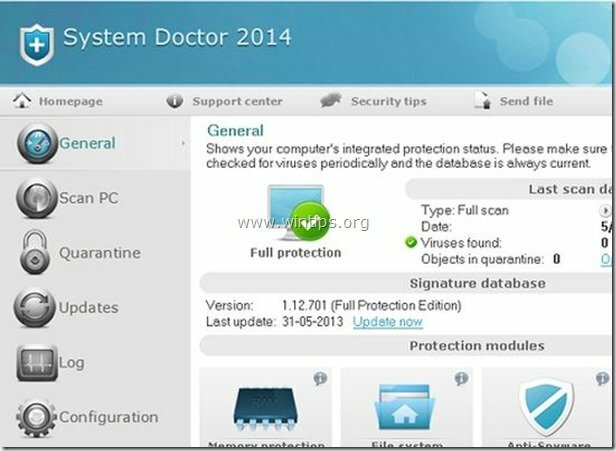
როგორ ამოიღონ System Doctor 2014 ანტივირუსი თქვენი კომპიუტერიდან.
ნაბიჯი 1: გაუშვით კომპიუტერი "უსაფრთხო რეჟიმში ქსელთან ერთად"
Გააკეთო ეს,
1. გამორთეთ თქვენი კომპიუტერი.
2.ჩართეთ თქვენი კომპიუტერი (ჩართვა) და როცა თქვენი კომპიუტერი ჩაიტვირთება, დაჭერა "F8" ღილაკი ფანჯრის ლოგოს გამოჩენამდე.
3. კლავიატურის ისრებით აირჩიეთ "უსაფრთხო რეჟიმი ქსელთან ერთად" პარამეტრი და დააჭირეთ "Enter".
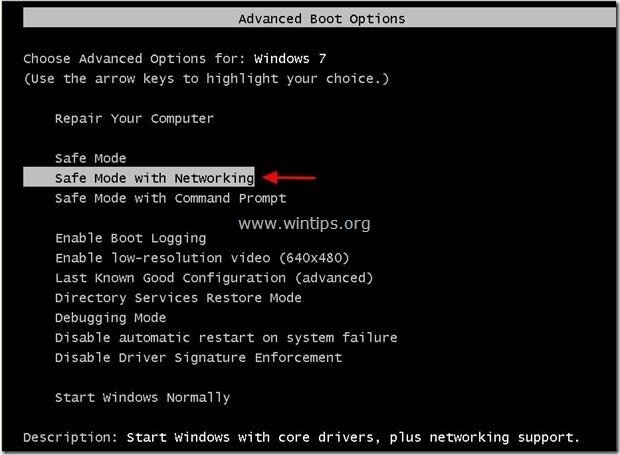
ნაბიჯი 2. დეინსტალაცია "System Doctor 2014 ანტივირუსი” პროგრამული უზრუნველყოფა თქვენი მართვის პანელიდან.
1. ამისათვის გადადით დაწყება > მართვის პანელი.
{Ვინდოუს 8: დააწკაპუნეთ მარჯვენა ღილაკით ზე ქვედა მარცხენა კუთხე და აირჩიეთ Მართვის პანელი }
{Windows XP: დაწყება > პარამეტრები > Მართვის პანელი. }

2. ორჯერ დააწკაპუნეთ გასახსნელად ”პროგრამების დამატება ან წაშლა”თუ გაქვთ Windows XP ან
“პროგრამები და ფუნქციები”თუ გაქვთ Windows 8, 7 ან Vista.

3. პროგრამის სიაში იპოვეთ და წაშლა/წაშლა "System Doctor 2014 ანტივირუსი” ან“სისტემის მოვლის ანტივირუსი”.
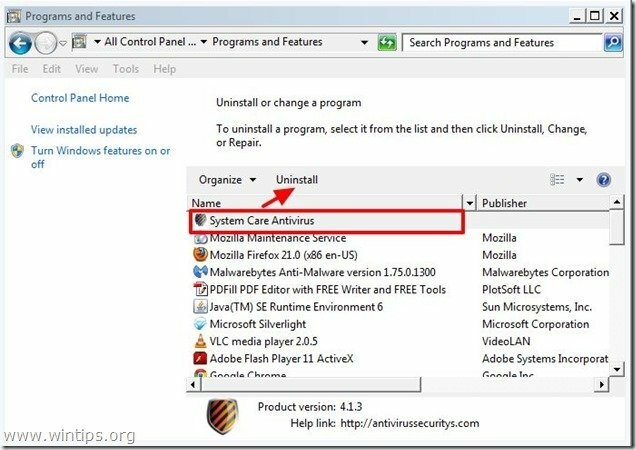
4. Დაჭერა "დეინსტალაცია” შემდეგ ეკრანზე:
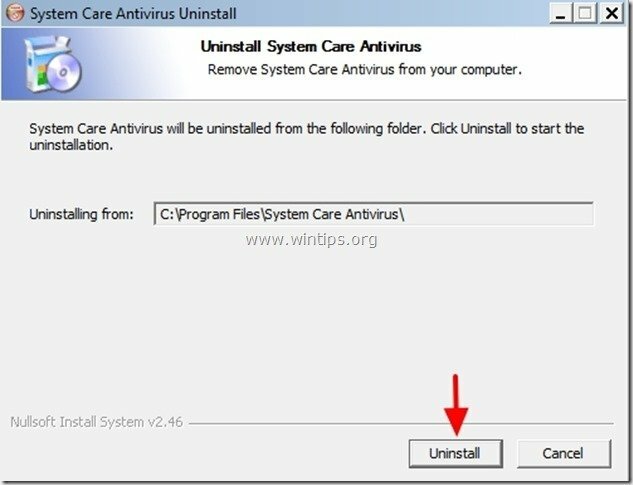
5. Დაჭერა "დახურვაროდესაც დეინსტალაციის პროცესი დასრულდება.
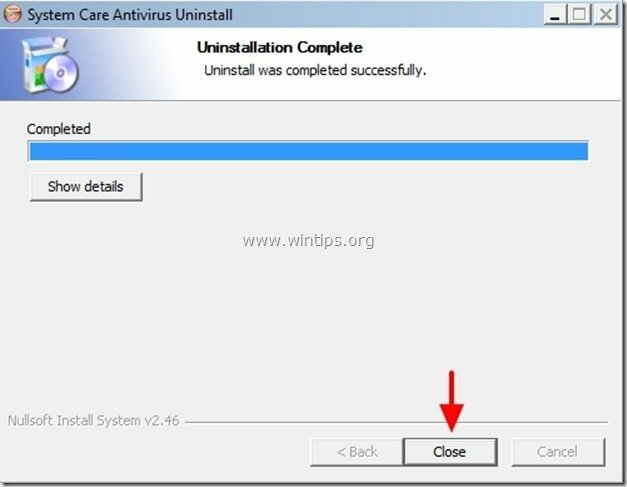
ნაბიჯი 3: გაასუფთავეთ არასასურველი ფაილები და რეესტრის ჩანაწერები Windows Startup-დან.
1. ჩამოტვირთვა და გაშვებაCCleaner.
2. "CCleaner"-ში მთავარი ფანჯრები, დააჭირეთ "გაუშვით Cleaner" პარამეტრი და მიეცით პროგრამას გაწმენდის ყველა არასასურველი ფაილი თქვენთვის.
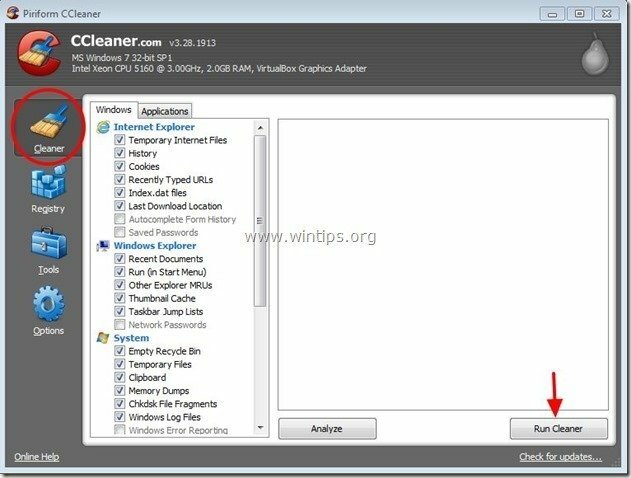
3. შემდეგ აირჩიეთ ”რეესტრი” მარცხენა პანელზე და შემდეგ აირჩიეთ ”პრობლემების სკანირებათქვენი რეესტრის არასწორი ჩანაწერებისგან გაწმენდის ვარიანტი.
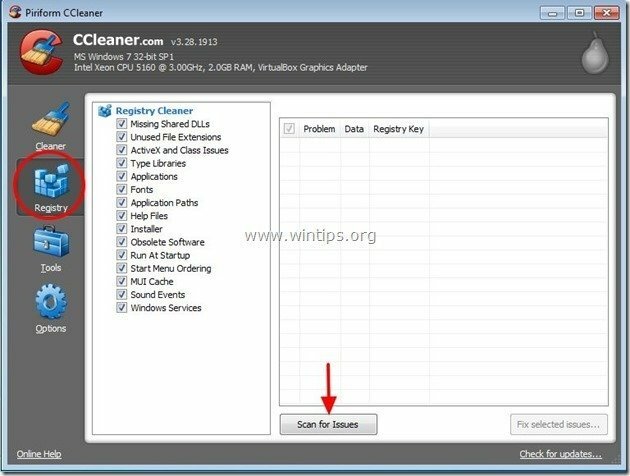
3ა. როდესაც რეესტრის სკანირების პროცედურა დასრულდება, პროგრამა გაცნობებთ რეესტრის აღმოჩენილი ნებისმიერი პრობლემის შესახებ.
დატოვეთ გამშვები ნიშნები ისე, როგორც არის და აირჩიეთ "შეასწორეთ შერჩეული საკითხები" ვარიანტი ქვედა მარჯვენა კუთხეში.

3ა. მომდევნო "კითხვის" ფანჯარაში "გსურთ რეესტრში ცვლილებების სარეზერვო ასლის შექმნა?" აირჩიეთ "არა"

4. ბოლოს აირჩიეთ "ხელსაწყოები"მარცხენა პანელზე.

4ა. წელს "ხელსაწყოები"განყოფილება, აირჩიეთ"Დაწყება".

4ბ. აირჩიეთ "Windows” ჩანართი და შემდეგ აირჩიეთ და წაშალეთ შემდეგი მავნე ჩანაწერი (თუ ის არსებობს):
"დიახ | HKCU: RunOnce | c | C:\Program Files\System Doctor 2014\…"
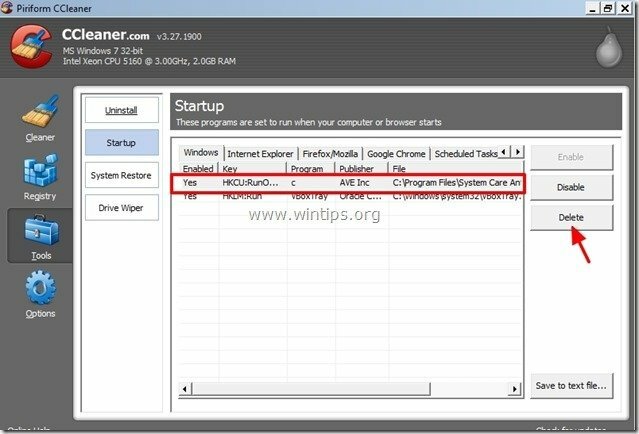
4c. აირჩიეთ "კონტექსტური მენიუ" ჩანართი და შემდეგ აირჩიეთ და წაშალეთ შემდეგი მავნე ჩანაწერი (თუ ის არსებობს):
“დიახ | დირექტორია | Scan with System System Doctor 2014| AVE Inc | "C:\Program Files\System System Doctor 2014\..." “
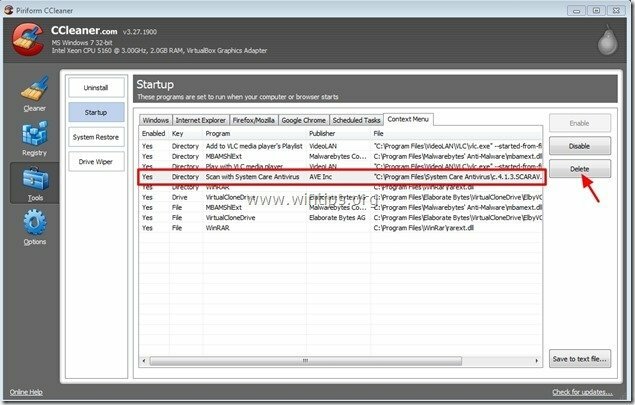
5. დახურვა "CCleanerდა გადატვირთეთ კომპიუტერი ცვლილებების ამოქმედებისთვის.
ნაბიჯი 4. სუფთა თქვენი კომპიუტერი არ დარჩეს მავნე მუქარები.
ჩამოტვირთვა და დაინსტალირება დღეს ერთ-ერთი ყველაზე საიმედო უფასო ანტი მავნე პროგრამა, რომელიც ასუფთავებს თქვენს კომპიუტერს მავნე საფრთხისგან. თუ გსურთ მუდმივად დაცული იყოთ მავნე პროგრამებისგან, არსებული და მომავალი საფრთხისგან, გირჩევთ დააინსტალიროთ Malwarebytes Anti-Malware PRO:
Malwarebytes™ დაცვა
შლის Spyware, Adware და Malware.
დაიწყე შენი უფასო ჩამოტვირთვა ახლავე!
* თუ არ იცით როგორ დააინსტალიროთ და გამოიყენოთ "MalwareBytes Anti-Malware“, წაიკითხეთ ეს ინსტრუქციები.
რჩევა: იმის უზრუნველსაყოფად, რომ თქვენი კომპიუტერი სუფთა და უსაფრთხოა, შეასრულეთ Malwarebytes Anti-Malware სრული სკანირება Windows "უსაფრთხო რეჟიმში".*
*Windows-ის უსაფრთხო რეჟიმში გადასასვლელად დააჭირეთ ღილაკს ”F8” დააწკაპუნეთ თქვენი კომპიუტერის ჩატვირთვისას, სანამ Windows ლოგო გამოჩნდება. Როდესაც "Windows Advanced Options მენიუ” გამოჩნდება თქვენს ეკრანზე, გამოიყენეთ კლავიატურის ისრის ღილაკები გადასასვლელად Უსაფრთხო რეჟიმი ვარიანტი და შემდეგ დააჭირეთ „შესვლა“.